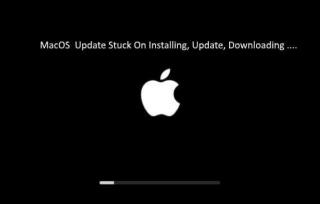Baru-baru ini Apple meluncurkan sistem operasi desktop terbaru untuk Mac yang disebut Mojave. Sistem operasi ini hadir dengan fitur-fitur menakjubkan dari versi sebelumnya dan berisi fitur-fitur barunya sendiri untuk mengesankan pengguna Apple. Nah, fitur yang paling dihargai adalah mode gelap, tombol tangkapan layar, dan tumpukan desktop. Namun, beberapa pengguna juga melaporkan masalah dengan sistem operasi baru seperti masalah instalasi, kecepatan, dan masalah pembekuan. Jadi, baca terus untuk mengetahui Cara memecahkan masalah MacOS Mojave.
Masalah Instalasi MacOS Mojave

Instalasi macOS Mojave adalah salah satu masalah umum Mojave yang sering dilaporkan. Anda dapat menggunakan perbaikan yang disebutkan di bawah ini, jika Anda menghadapi masalah seperti pemutakhiran tidak tersedia, Mojave tidak akan menginstal atau mesin Anda mogok selama proses pengunduhan.
Catatan: Jangan lupa untuk membuat cadangan informasi yang Anda simpan. Anda dapat menggunakan fitur default Mac yang disebut Time Machine untuk mencadangkan file Anda. Anda juga dapat menggunakan perangkat lunak pihak ketiga apa pun.
Sampai sekarang, tidak mungkin untuk mengunduh macOS Mojave dari toko aplikasi Mac, jadi Anda harus mendaftarkan diri Anda sendiri Program Pengembang Apple untuk menyelesaikan instalasi. Untuk itu, Kunjungi halaman web Program Pengembang Apple dan daftar. Anda mungkin diminta untuk membayar $100 bersama dengan ID Apple untuk pendaftaran. Setelah selesai, Anda akan mengakses versi pertama macOS Mojave.
Jika Anda menghadapi masalah dengan unduhan seperti macet maka pertama-tama Anda harus me-restart mesin Anda. Jika Anda juga tidak dapat mengunduh macOS Mojave setelah itu, maka Anda perlu mendeklarasikan mesin Anda. Pastikan Anda mengoptimalkan Mac Anda dengan menghilangkan cache dan cookie.
Setelah Anda selesai membersihkan, coba lagi.
Lihat juga:-
Fitur Luar Biasa MacOS Mojave Jika Anda ingin tahu tentang sistem operasi macOS Mojave baru, maka Anda harus memeriksa fitur-fiturnya yang luar biasa...
Masalah Kecepatan dan Pembekuan
Sebagian besar Anda akan melihat kecepatan perangkat Anda ditingkatkan setelah menginstal pembaruan perangkat lunak pada perangkat Anda, tetapi ada kemungkinan Anda mungkin mengalami Mojave berjalan lambat setelah mengunduh sistem operasi macOS Mojave di mesin Anda. Namun, Anda dapat memperbaiki masalah dan meningkatkan kecepatan, tetapi untuk itu, Anda perlu memastikan semua aplikasi Anda mutakhir. Anda dapat mengetahui apakah ada masalah dengan aplikasi apa pun yang Anda gunakan di perangkat Anda. Jika ya, maka Anda dapat menghapus dan menginstal aplikasi lagi. Jika semuanya tampak baik-baik saja maka Anda dapat me-restart mesin Anda.
Untuk Meningkatkan Kinerja Mac Anda
Anda perlu mengoptimalkan Mac Anda, Anda dapat menggunakan perangkat lunak pihak ketiga untuk melakukannya untuk Anda seperti TuneUpMyMac . Anda juga dapat membersihkan Desktop Anda.
Untungnya, Mac hadir dengan aplikasi Disk Utility bawaan yang berguna untuk membersihkan kesalahan dari mesin Anda.
Langkah 1: Pergi ke Finder.
Langkah 2: Klik Aplikasi dari panel kiri.
Langkah 3: Pilih Utilitas dan kemudian Utilitas Disk.
Langkah 4: Sekarang, Anda perlu memilih Pertolongan Pertama dan mulai memindai.

Periksa Monitor Aktivitas
Anda dapat memeriksa Monitor Aktivitas untuk keluar dari aplikasi yang sedang berjalan, seperti ketika Anda menjalankan beberapa program secara bersamaan yang dibutuhkan sistem Anda, dan itu dimulai dengan merespons sedikit lebih lambat.
Langkah 1: Buka Launchpad.

Langkah 2: Pilih Monitor aktivitas
Langkah 3: Sekarang, Anda harus keluar dari aplikasi yang tidak diperlukan untuk saat ini. Anda juga dapat keluar dari aplikasi yang menghabiskan sebagian besar memori.
Masalah Bluetooth:
Salah satu masalah paling umum adalah masalah terkait Bluetooth seperti ketika Bluetooth Anda menghadapi masalah dan berhenti bekerja. Sebagian besar, Anda dapat membuktikan masalah ini ketika pembaruan perangkat lunak baru diluncurkan oleh Apple dan macOS Mojave tidak berbeda dengan itu. Beberapa pengguna Mac juga berbagi pandangan mereka tentang Bluetooth pada sistem operasi barunya macOS Mojave.
Untuk memperbaiki masalah ini, yang perlu Anda lakukan adalah menghilangkan file daftar Bluetooth yang dapat Anda temukan di Perpustakaan di bawah Preferensi. Harap diingat bahwa Anda mengambil salinan com.apple.Bluetooth.plist sebelum melanjutkan. Setelah selesai, Anda perlu me-restart mesin Anda dan menyalakan Bluetooth untuk mengetahui apakah masalah Bluetooth telah teratasi atau tidak.
Lihat juga:-
Cara Membuat Tindakan Cepat yang Disesuaikan Di... Sudahkah Anda mencoba fitur Tindakan Cepat Mojave? Jika tidak maka baca dan ketahui cara membuat ...
Crash saat login
MacOS Mojave mogok saat login adalah salah satu masalah umum Mojave yang telah dilaporkan oleh pengguna Mac. Masalah ini sangat penting karena Mac Anda tidak mengizinkan Anda untuk mengakses file dan folder Anda sampai Anda login terlebih dahulu. Jadi, untuk memperbaiki masalah ikuti langkah-langkah yang disebutkan di bawah ini.
Langkah 1: Pertama dan terpenting, Anda harus masuk ke mode aman untuk memperbaiki macOS Mojave yang mogok saat masuk.
Langkah 2: Saat Anda me-restart mesin Anda, Anda perlu menahan tombol shift sampai Anda melihat logo Apple di layar Anda.
Catatan: Jika Anda dalam mode aman, Anda akan melihat di layar Anda di mana ia meminta Anda untuk memasukkan ID login dan kata sandi Apple Anda.
Langkah 3: Buka Perpustakaan Anda dan kemudian System Preferences.
Langkah 4: Klik Pengguna & Grup lalu klik Item Masuk.

Langkah 5: Sekarang, Anda perlu menghapus centang pada item. Setelah selesai, Anda dapat memulai ulang Mac untuk masuk ke mode normal.
Itu selalu merupakan pengalaman hebat untuk menggunakan sistem operasi terbaru pada mesin Anda tetapi itu menjengkelkan ketika Anda menghadapi masalah. Namun, jika Anda telah memperbaiki atau Anda tahu cara memecahkan masalah macOS Mojave maka tentu saja ini adalah langkah maju yang bagus.